Bootstrap - Album Demo
Bienvenue, aspirants développeurs web ! Aujourd'hui, nous allons plonger dans le monde passionnant de Bootstrap et créer une belle démonstration d'album. En tant que votre gentil voisin enseignant en informatique, je suis là pour vous guider à travers ce voyage étape par étape. Alors, prenez votre boisson favorite, asseyez-vous confortablement, et embarquons ensemble dans cette aventure de codage !
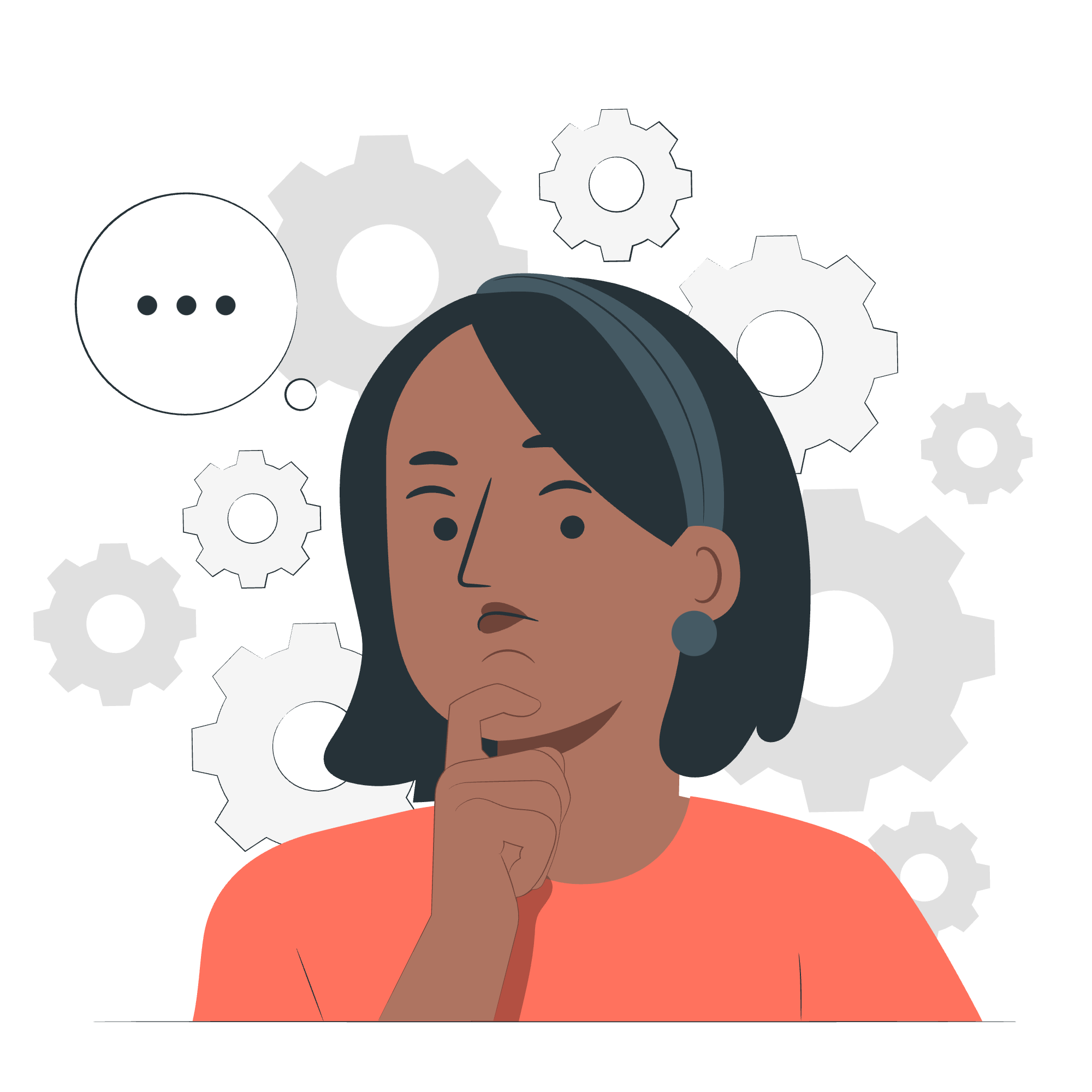
Qu'est-ce qu'un Album ?
Avant de nous lancer dans le code, parlons de ce qu'est un album dans le contexte du design web. Pensez-y comme un album photo numérique, mais au lieu de simples photos, il peut présenter divers types de contenu. C'est une manière visuellement attrayante de présenter une collection d'items, qu'ils soient des produits, des œuvres de portfolio ou même des articles de blog.
Dans notre cas, nous allons créer une grille responsive de cartes, chacune représentant un item dans notre album. C'est comme disposer un tas de photos Polaroid sur une table, mais nous le faisons sur une page web !
Mise en Place de Notre Projet
Étape 1 : Structure HTML
Commençons par mettre en place la structure HTML de base pour notre démonstration d'album. Nous allons utiliser les fichiers CSS et JavaScript de Bootstrap pour nous faciliter la tâche.
<!DOCTYPE html>
<html lang="fr">
<head>
<meta charset="UTF-8">
<meta name="viewport" content="width=device-width, initial-scale=1.0">
<title>Démonstration d'Album Bootstrap</title>
<link href="https://cdn.jsdelivr.net/npm/[email protected]/dist/css/bootstrap.min.css" rel="stylesheet">
</head>
<body>
<!-- Le contenu de notre album ira ici -->
<script src="https://cdn.jsdelivr.net/npm/[email protected]/dist/js/bootstrap.bundle.min.js"></script>
</body>
</html>Ceci est notre fondation. Pensez-y comme un canevas vide sur lequel nous allons peindre. La balise <link> apporte les styles de Bootstrap, et la balise <script> en bas charge sa fonctionnalité JavaScript.
Création de la Mise en Page de l'Album
Étape 2 : Ajout d'un En-tête
Ajoutons un simple en-tête à notre album :
<header>
<div class="navbar navbar-dark bg-dark shadow-sm">
<div class="container">
<a href="#" class="navbar-brand d-flex align-items-center">
<strong>Mon Incroyable Album</strong>
</a>
</div>
</div>
</header>Cela crée une barre de navigation sombre en haut de notre page. C'est comme la page de titre de notre album photo !
Étape 3 : Zone de Contenu Principal
Maintenant, mettons en place la zone de contenu principal où vivront nos items d'album :
<main>
<div class="album py-5 bg-light">
<div class="container">
<div class="row row-cols-1 row-cols-sm-2 row-cols-md-3 g-3">
<!-- Les items de l'album iront ici -->
</div>
</div>
</div>
</main>Cette structure crée un arrière-plan clair pour notre album et met en place une grille responsive. C'est comme disposer une page vierge d'album photo, prête à être remplie de souvenirs !
Étape 4 : Création des Items de l'Album
Passons maintenant à la partie amusante – ajoutons des items à notre album :
<div class="col">
<div class="card shadow-sm">
<svg class="bd-placeholder-img card-img-top" width="100%" height="225" xmlns="http://www.w3.org/2000/svg" role="img" aria-label="Placeholder: miniature" preserveAspectRatio="xMidYMid slice" focusable="false">
<title>Placeholder</title>
<rect width="100%" height="100%" fill="#55595c"/>
<text x="50%" y="50%" fill="#eceeef" dy=".3em"> miniature </text>
</svg>
<div class="card-body">
<p class="card-text">Cette carte est plus large avec un texte de soutien en dessous, servant de lead-in à du contenu supplémentaire.</p>
<div class="d-flex justify-content-between align-items-center">
<div class="btn-group">
<button type="button" class="btn btn-sm btn-outline-secondary">Voir</button>
<button type="button" class="btn btn-sm btn-outline-secondary">Modifier</button>
</div>
<small class="text-muted">9 minutes</small>
</div>
</div>
</div>
</div>Ce code crée un seul item d'album. L'élément <svg> est un placeholder pour une image. Dans un projet réel, vous remplaceriez cela par une balise <img> pointant vers votre image réelle.
Pour créer plusieurs items, copiez et collez simplement ce bloc de code plusieurs fois à l'intérieur de la div row que nous avons créée plus tôt.
Amélioration de Notre Album
Étape 5 : Ajout d'un Pied de Page
Terminons notre album avec un simple pied de page :
<footer class="text-muted py-5">
<div class="container">
<p class="float-end mb-1">
<a href="#">Retour en haut</a>
</p>
<p class="mb-1">L'exemple d'album est © Bootstrap, mais veuillez le télécharger et le personnaliser pour vous-même !</p>
</div>
</footer>Cela ajoute une touche agréable en bas de notre page, donnant des crédits là où ils sont dus et fournissant un lien pratique "Retour en haut".
Rassembler le Tout
Maintenant que nous avons passé en revue tous les composants, voyons à quoi ressemble notre fichier HTML complet :
<!DOCTYPE html>
<html lang="fr">
<head>
<meta charset="UTF-8">
<meta name="viewport" content="width=device-width, initial-scale=1.0">
<title>Démonstration d'Album Bootstrap</title>
<link href="https://cdn.jsdelivr.net/npm/[email protected]/dist/css/bootstrap.min.css" rel="stylesheet">
</head>
<body>
<header>
<div class="navbar navbar-dark bg-dark shadow-sm">
<div class="container">
<a href="#" class="navbar-brand d-flex align-items-center">
<strong>Mon Incroyable Album</strong>
</a>
</div>
</div>
</header>
<main>
<div class="album py-5 bg-light">
<div class="container">
<div class="row row-cols-1 row-cols-sm-2 row-cols-md-3 g-3">
<!-- Item 1 de l'album -->
<div class="col">
<div class="card shadow-sm">
<svg class="bd-placeholder-img card-img-top" width="100%" height="225" xmlns="http://www.w3.org/2000/svg" role="img" aria-label="Placeholder: miniature" preserveAspectRatio="xMidYMid slice" focusable="false">
<title>Placeholder</title>
<rect width="100%" height="100%" fill="#55595c"/>
<text x="50%" y="50%" fill="#eceeef" dy=".3em"> miniature </text>
</svg>
<div class="card-body">
<p class="card-text">Cette carte est plus large avec un texte de soutien en dessous, servant de lead-in à du contenu supplémentaire.</p>
<div class="d-flex justify-content-between align-items-center">
<div class="btn-group">
<button type="button" class="btn btn-sm btn-outline-secondary">Voir</button>
<button type="button" class="btn btn-sm btn-outline-secondary">Modifier</button>
</div>
<small class="text-muted">9 minutes</small>
</div>
</div>
</div>
</div>
<!-- Répétez la structure de l'item d'album ci-dessus pour plus d'items -->
</div>
</div>
</div>
</main>
<footer class="text-muted py-5">
<div class="container">
<p class="float-end mb-1">
<a href="#">Retour en haut</a>
</p>
<p class="mb-1">L'exemple d'album est © Bootstrap, mais veuillez le télécharger et le personnaliser pour vous-même !</p>
</div>
</footer>
<script src="https://cdn.jsdelivr.net/npm/[email protected]/dist/js/bootstrap.bundle.min.js"></script>
</body>
</html>Conclusion
Et voilà, amis ! Nous avons créé une belle démonstration d'album responsive avec Bootstrap. Souvenez-vous, ceci n'est que le début. N'hésitez pas à personnaliser les couleurs, à ajouter vos propres images et à jouer avec la mise en page. Le développement web est tout à fait expérimental et créatif !
En conclusion, je me souviens d'un étudiant qui m'a dit un jour : "Monsieur, je ne pensais pas que je pouvais créer quelque chose d'aussi professionnel avec juste du HTML !" C'est la magie des frameworks comme Bootstrap – ils vous donnent un bon départ, vous permettant de vous concentrer sur le contenu et la créativité.
Continuez à pratiquer, continuez à explorer, et surtout, amusez-vous bien ! Jusqu'à la prochaine fois, bon codage !
Credits: Image by storyset
